Outline | Установка на macOS
⚠️ Совместимо только с процессорами Intel и Apple Silicon (M Series)
Для настройки VPN доступа в приложении Outline на macOS необходимо выполнить следующие действия:
Шаг 1. Открыть страницу установки в Telegram боте
Section titled “Шаг 1. Открыть страницу установки в Telegram боте”Перейдите в раздел Меню > Мои подписки
Section titled “Перейдите в раздел Меню > Мои подписки”Или введите команду /my_sub
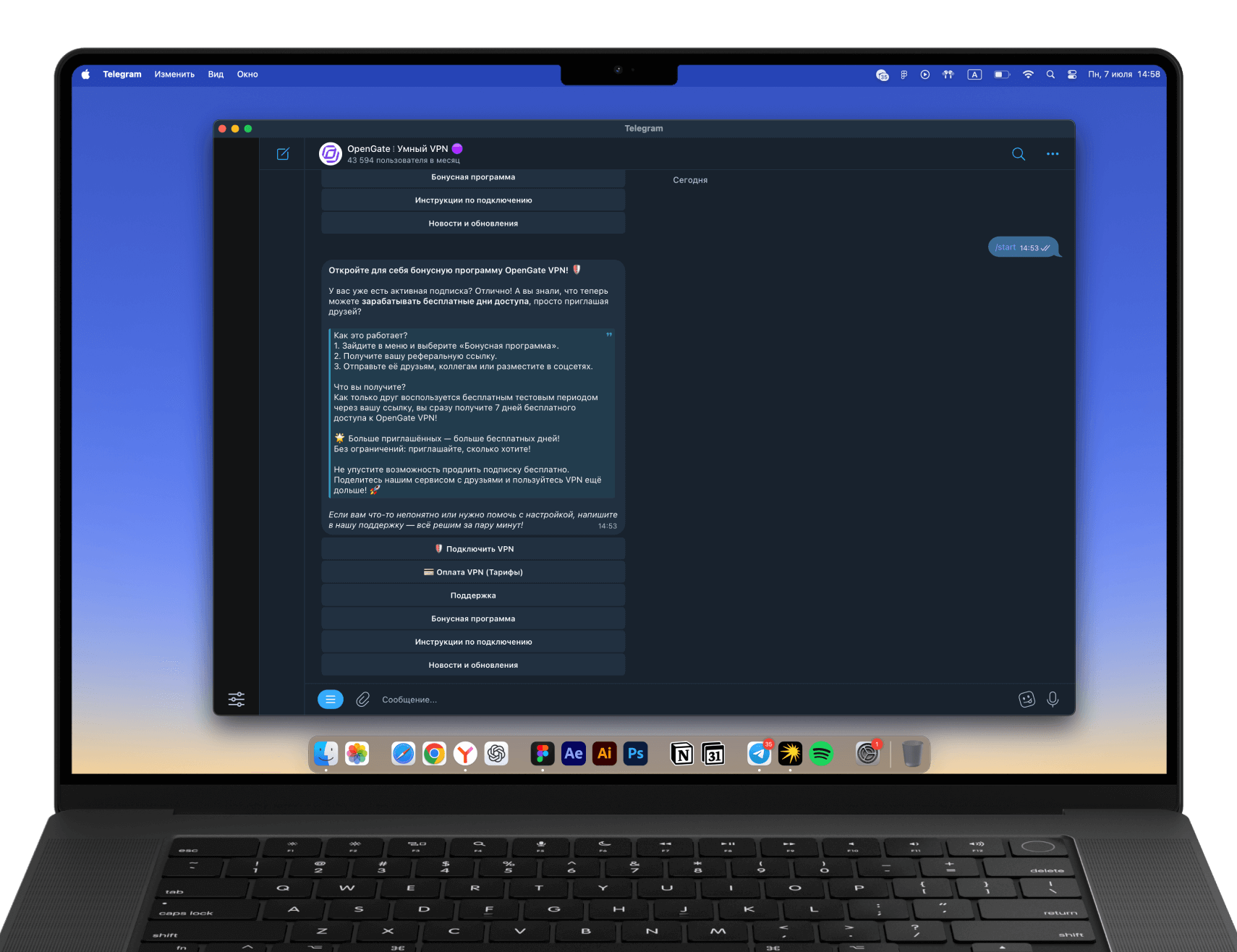
Выберите подписку, которую хотите установить на устройство.
Section titled “Выберите подписку, которую хотите установить на устройство.”Нажав на неё
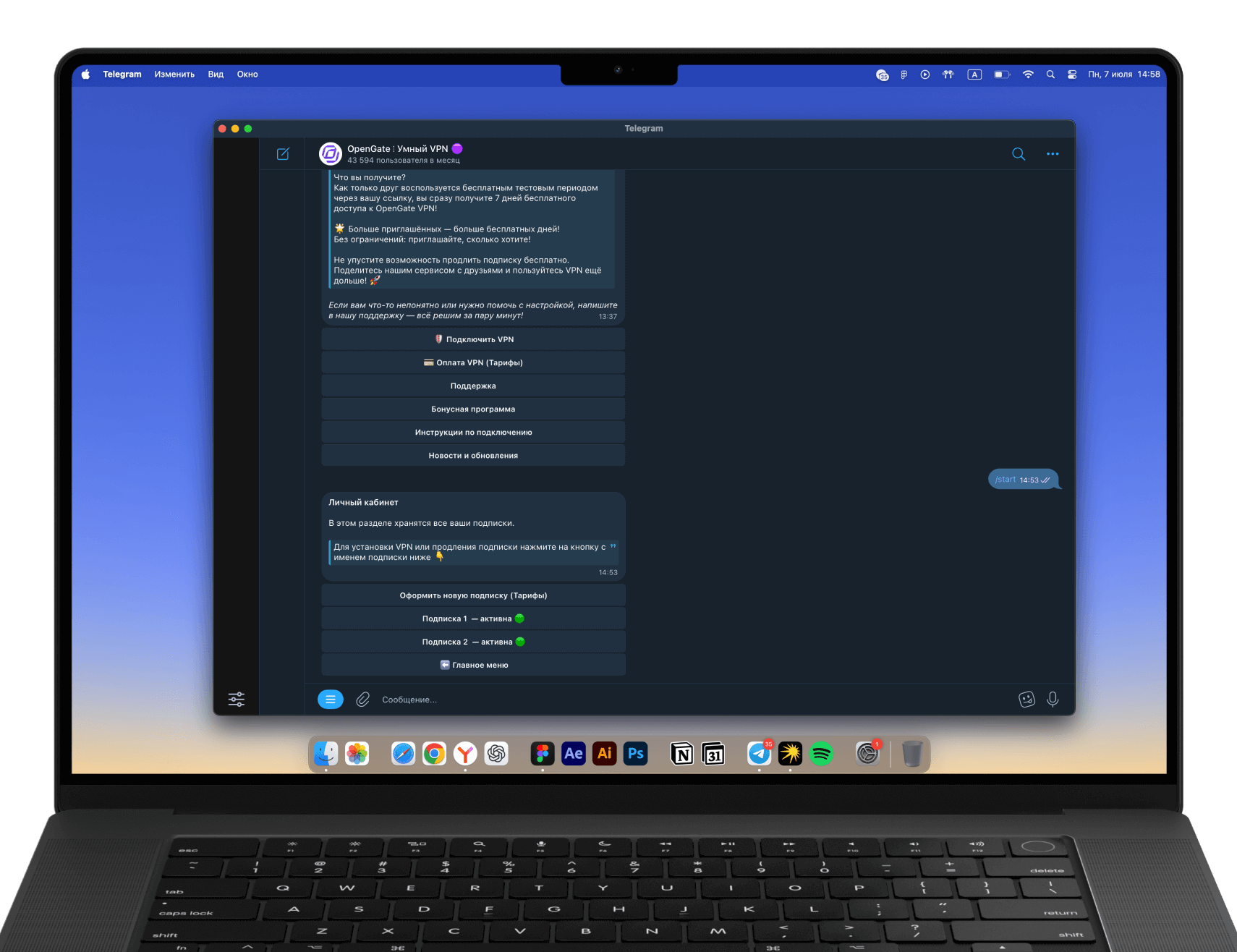
Нажмите на кнопку Установить “Дополнительный VPN”
Section titled “Нажмите на кнопку Установить “Дополнительный VPN””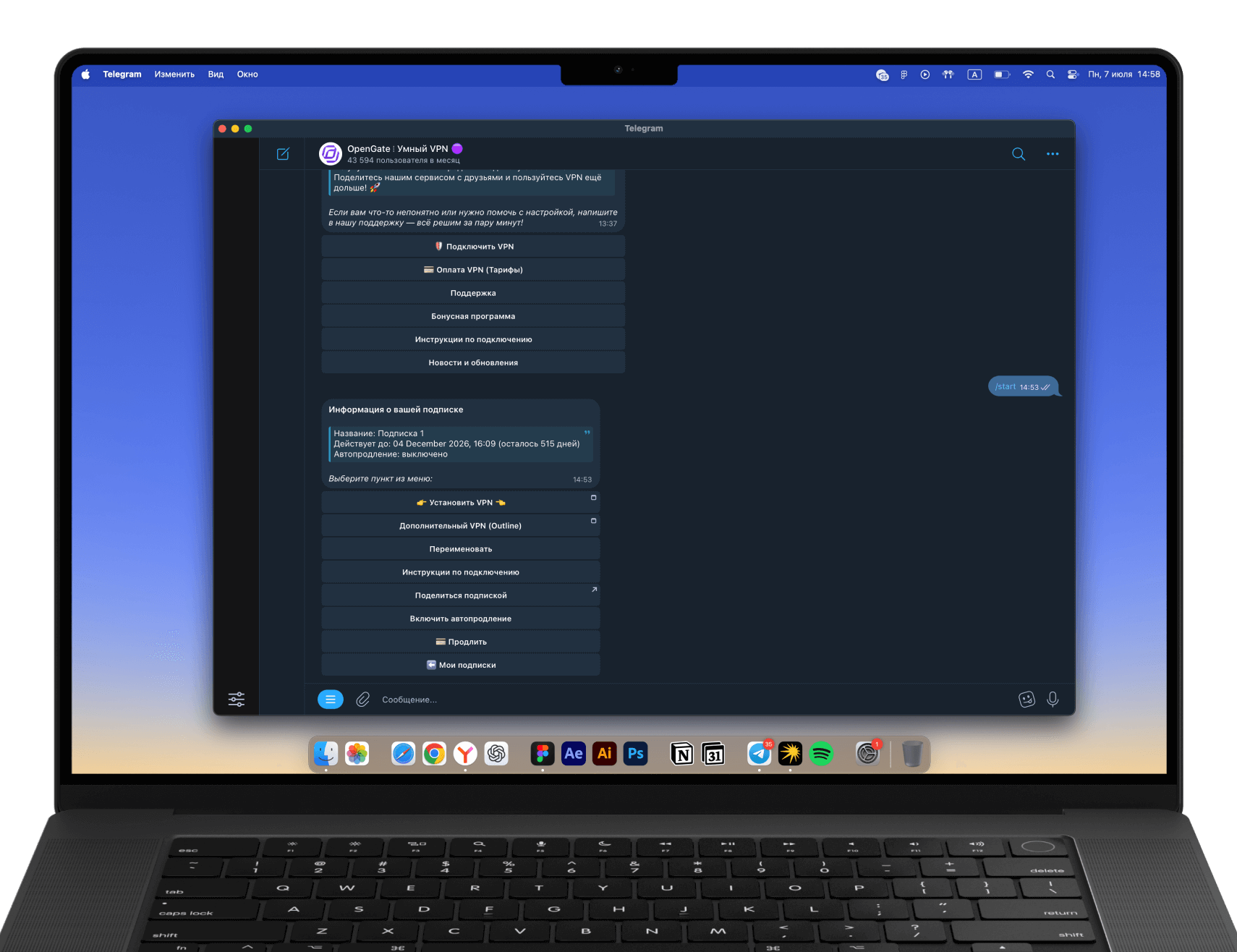
Переходите к Шагу 2 текущей инструкции на открывшейся странице
Section titled “Переходите к Шагу 2 текущей инструкции на открывшейся странице”
Шаг 2. Открыть страницу установки в Telegram боте
Section titled “Шаг 2. Открыть страницу установки в Telegram боте”Загрузите приложение Outline.
Section titled “Загрузите приложение Outline.”Откройте Telegram и нажмите кнопку «Скачать» на странице установки.
📷 Фото-пример
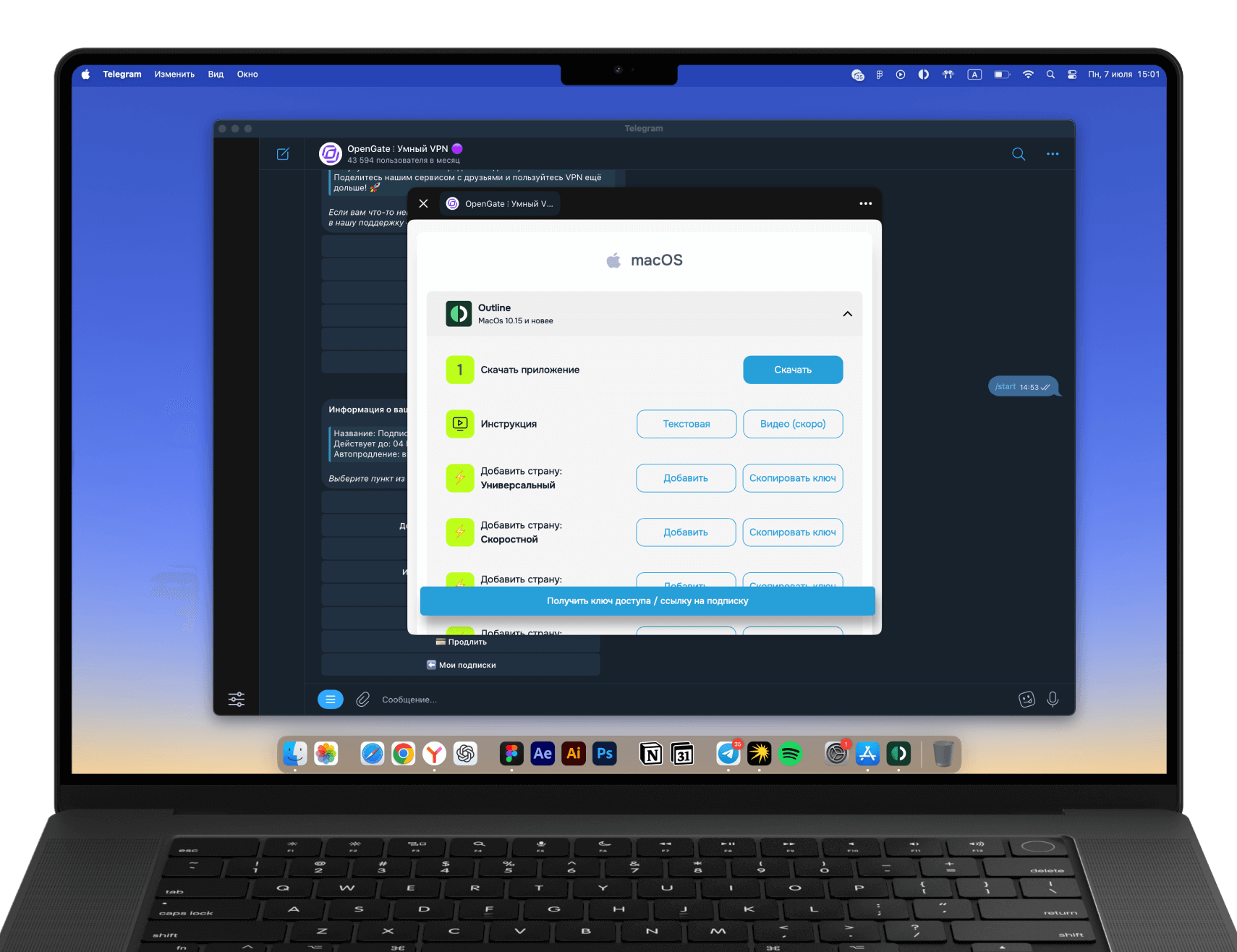
Загрузите приложение из AppStore
📷 Фото-пример
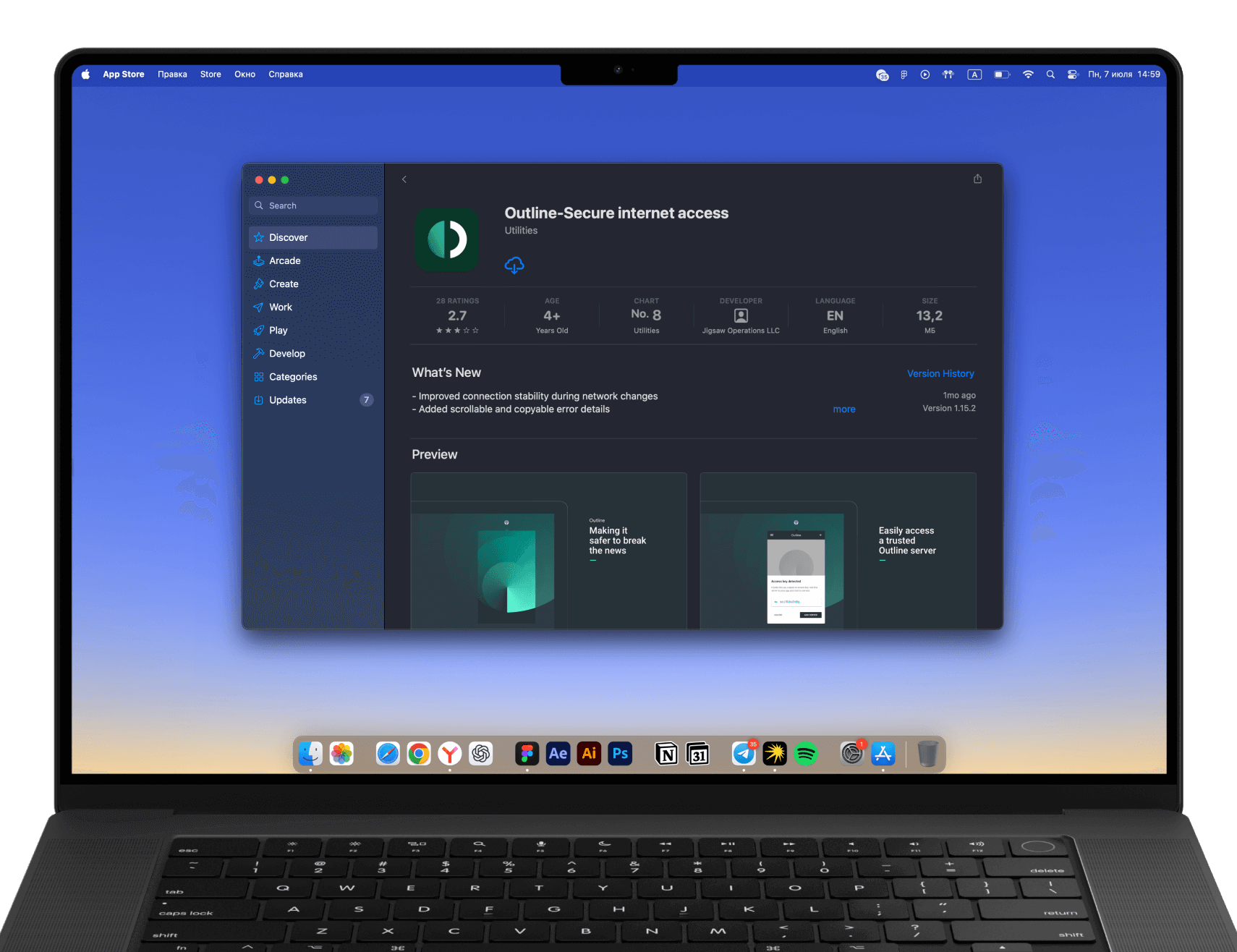
Шаг 3. Импортируйте подписку (VPN конфигурацию) в приложение
Section titled “Шаг 3. Импортируйте подписку (VPN конфигурацию) в приложение”Для этого вернитесь на страницу установки VPN и нажмите на кнопку: “Добавить”
📷 Фото-пример

Или скопируйте ключ и вставьте его в приложении
📷 Фото-пример
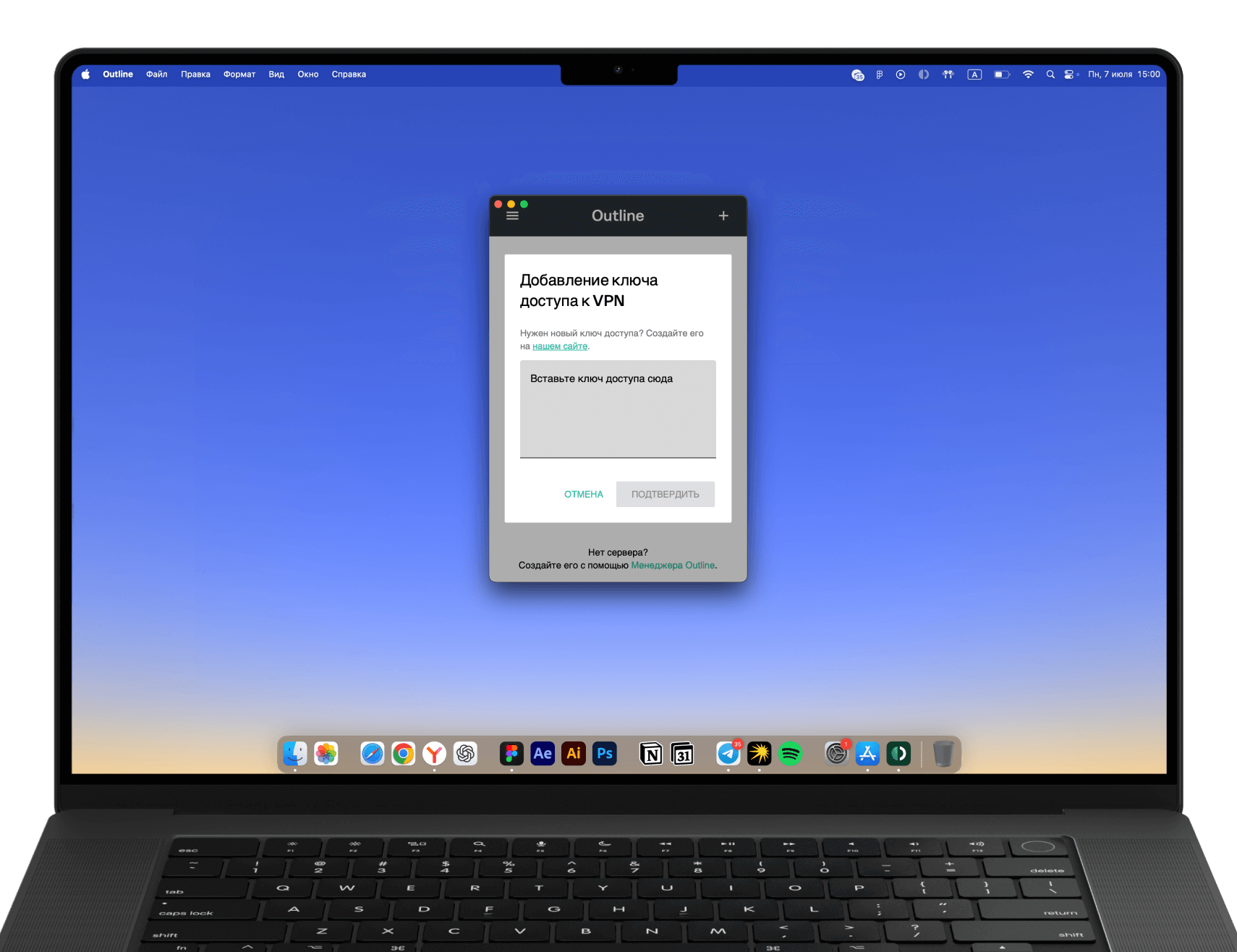

После успешного импортирования подписки в приложении появится название выбранного вами подключения
Шаг 4. Подключение к локации
Section titled “Шаг 4. Подключение к локации”В стандартной конфигурации приложение сервер выбирается автоматически для обеспечение наивысшей скорости. Однако, при необходимости, вы можете выбрать сервер в разделе: “Прокси” (плашка снизу на странице подключения в приложении)
📷 Фото-пример
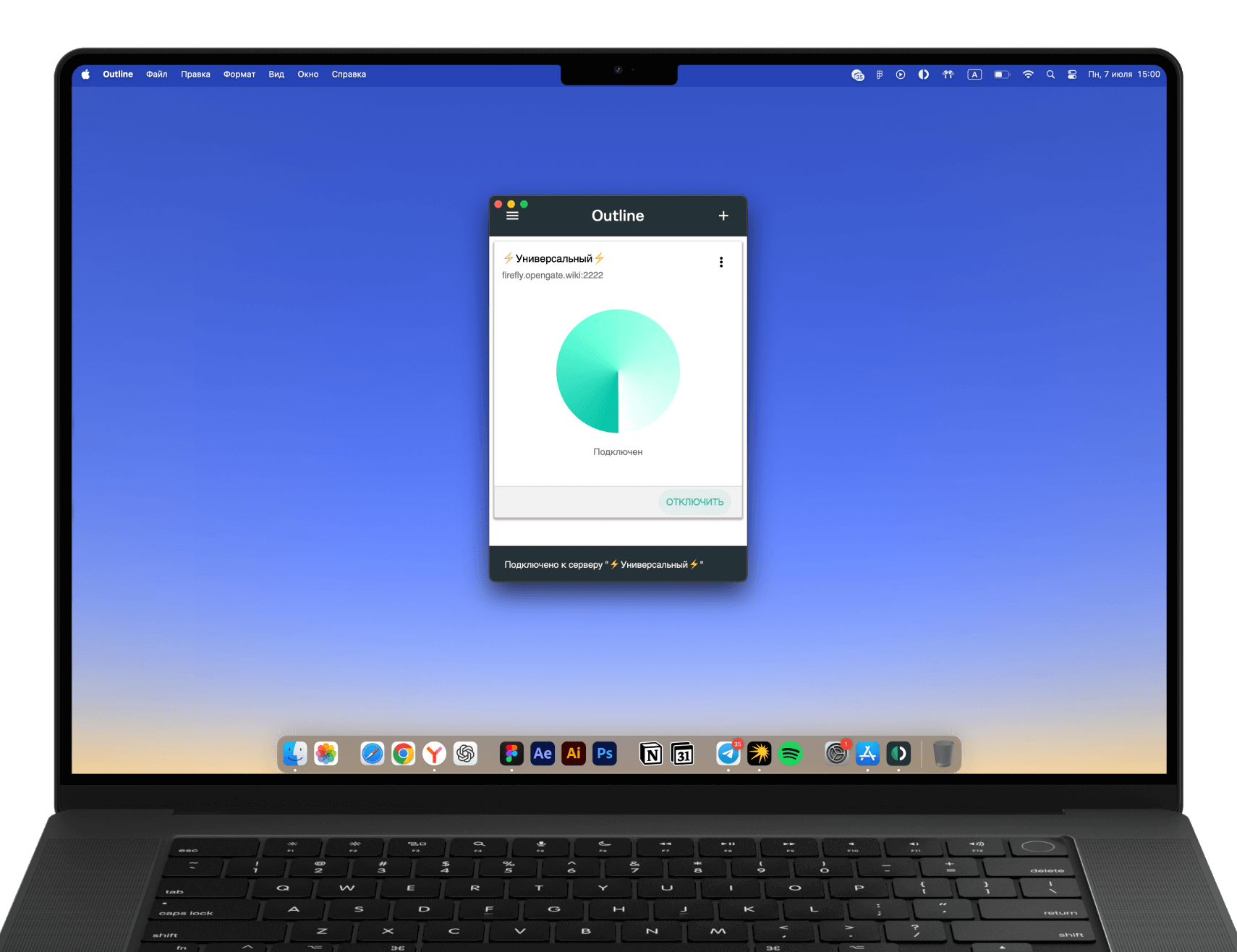
✅ Готово. Вы установили VPN на своё устройство! Приятного использования.
Видеоинструкция
Section titled “Видеоинструкция”📷 Видеоинструкция
Столкнулись с проблемой или остались другие вопросы?
Section titled “Столкнулись с проблемой или остались другие вопросы?”Напишите в наш чат поддержки. Для каждого пользователя доступна бесплатная расширенная консультация и помощь в установке VPN на неограниченное количество устройств